Cómo rellenar asignaciones de detalle
Use la función Rellenar asignaciones detalladas para rellenar todos los miembros para todas las dimensiones en el origen que no existen en el destino: También puede usar esta función para rellenar un detalle.
Para rellenar las asignaciones de detalle para todas las dimensiones en el origen que no existen en el destino:
-
En la página de inicio de Asignaciones de datos, haga clic en el nombre de la asignación de datos.
-
En la página Detalle, seleccione la dimensión en la que rellenar las asignaciones detalladas y, a continuación, haga clic en Asignar.

-
En la página Editar asignación, haga clic en
 y, a continuación, en Rellenar asignaciones detalladas.
y, a continuación, en Rellenar asignaciones detalladas. -
En la página Confirmación, haga clic en Rellenar.
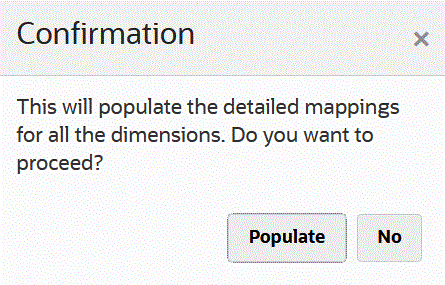
Se rellenan todas las dimensiones para el origen, como se muestra a continuación:
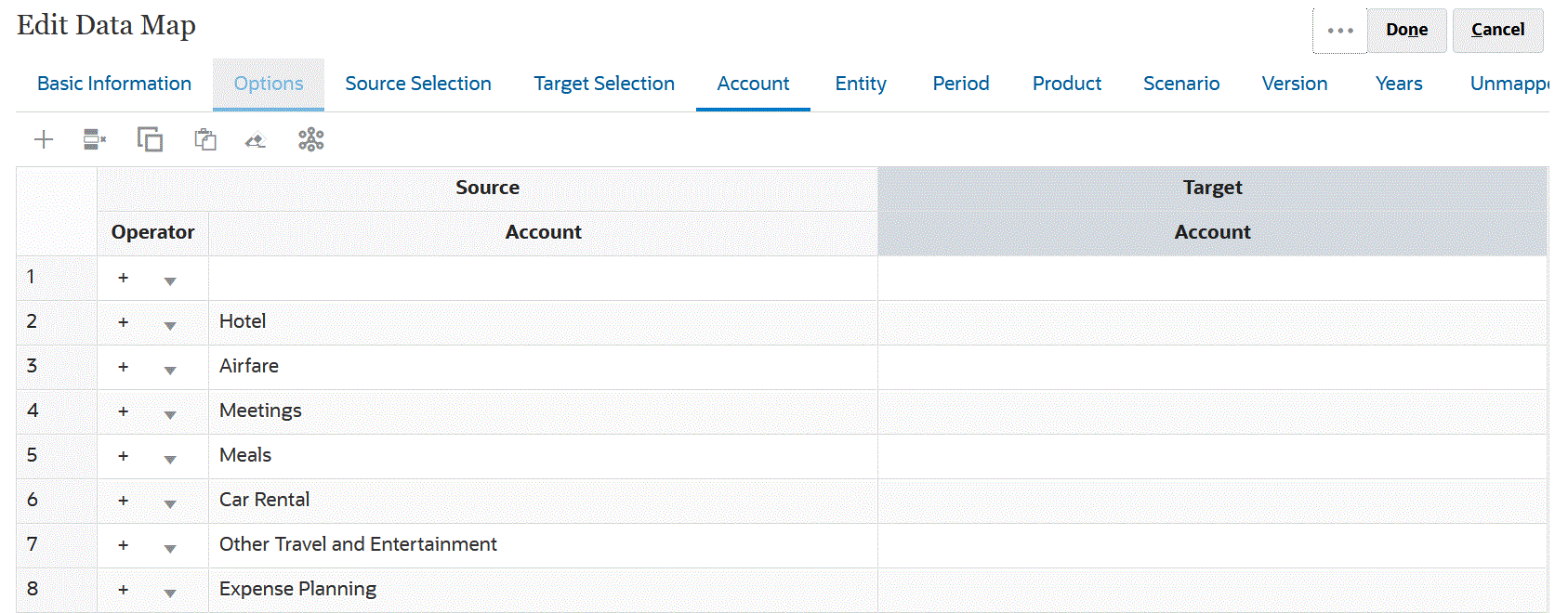
Para rellenar una asignación de detalles para una sola dimensión:
-
En la página de inicio de Asignaciones de datos, seleccione el nombre de la asignación de datos para las que editar las asignaciones detalladas.
-
En la página Detalle, haga clic en los miembros seleccionados que editar y, a continuación, haga clic en Asignar.

-
En la página Seleccionar miembros, elija los miembros que usar para la asignación de datos y haga clic en Aceptar.
-
Si tiene asignaciones existentes y desea mantenerlas, en la página Advertencia, seleccione No.
Si desea eliminar todas las asignaciones para esta dimensión, haga clic en Sí.
- En la página Detalle, haga clic en Asignado en la dimensión para editar la asignación.
-
En el página Editar asignación, haga clic en
 y, a continuación, haga clic en Listo.
y, a continuación, haga clic en Listo.